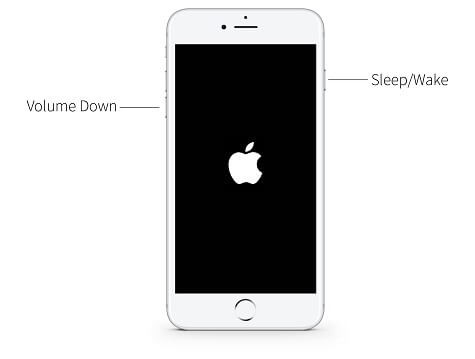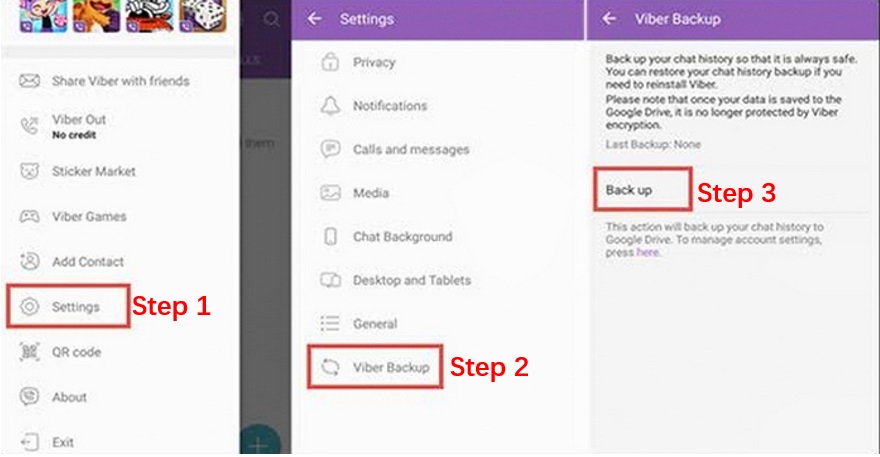iPhone startet immer neu? 7 Lösungen beheben!
Für iPhone-Nutzer gibt es nichts Frustrierenderes, als zu sehen, dass ihr Gerät immer wieder neu gestartet wird. So überraschend es auch klingen mag, aber das ist einer der häufigsten iOS 17/16-Fehler, den viele Nutzer mit ihren iPhones erleben. Wenn du einer von ihnen bist, bist du hier genau richtig. In dieser Anleitung zeigen wir dir verschiedene funktionierende Lösungen, um das Problem „iPhone startet immer wieder neu“ zu beheben, damit du dein Gerät ohne unerwartete Abstürze wieder benutzen kannst. Unabhängig davon, welche iPhone-Variante du verwendest, werden diese Methoden dir helfen, das Problem sofort zu beheben. Fangen wir also ohne Umschweife an.
- Teil 1: Gründe für den ständigen Neustart beim iPhone
- Teil 2: Was du tun kannst, wenn dein iPhone unter iOS 17/16 immer wieder neu startet
- Teil 3: Obige Tipps für „iPhone startet immer wieder neu“ funktionieren nicht? iOS 17/16 System mit einem professionellen Tool reparieren
Lesen Sie auch: Wie man Viber-Nachrichten auf iPhone/Android überträgt
Teil 1: Gründe für den ständigen Neustart beim iPhone
Bevor wir mit der Problembehebung beginnen, sollten wir erst einmal verstehen, was die Ursache für den wiederholten Neustart des iPhones sein kann. Im Allgemeinen lässt sich das Problem in zwei verschiedene Kategorien einteilen.

Intermittierender Neustart - In diesem Fall kannst du dein iPhone zwar benutzen, aber es startet nach ein paar Minuten/Stunden immer wieder neu. In diesem Fall wird der Fehler normalerweise durch eine Drittanbieteranwendung oder einen Softwarefehler ausgelöst.
iPhone bleibt in einer Neustartschleife hängen - Dies ist eine vergleichsweise kritische Situation, in der das iPhone in der Neustartschleife hängen bleibt und du nur das Apple-Logo auf deinem Bildschirm blinken siehst. Die Neustartschleife wird in der Regel durch den Netzbetreiber, den du nutzt, oder ein unvollständiges iOS 17/16 Update ausgelöst.
Teil 2: Was du tun kannst, wenn dein iPhone unter iOS 17/16 immer wieder neu startet
Da „iPhone startet sich ständig neu“ durch verschiedene Faktoren ausgelöst werden kann, ist es wichtig, dass du deine Situation analysierst und dann eine der folgenden Methoden wählst.
- 2.1 Aktualisiere das iPhone auf die neueste Version
- 2.2 Alle Einstellungen zurücksetzen
- 2.3 Neustart des iPhone erzwingen
- 2.4 Apps überprüfen und deinstallieren
- 2.5 SIM-Karte erneut einlegen
- 2.6 iPhone mit iTunes wiederherstellen
2.1 iPhone auf die neueste Version aktualisieren
Wenn du dein iPhone benutzen kannst, sollte der erste Schritt darin bestehen, es auf die neueste iOS 17/16 Version zu updaten. Es gibt viele Situationen, in denen Nutzer die Aktualisierung aufschieben, was zu zahlreichen technischen Fehlern führt. Daher solltest du vor allem die neuesten iOS 17-/16-Updates auf deinem iPhone installieren, um das Problem „iPhone startet ständig neu“ zu beheben.

Um dein iPhone zu aktualisieren, gehe zu „Einstellungen“ -> „Allgemein“ -> „Softwareaktualisierung“. Hier siehst du alle anstehenden Updates für dein iDevice.
2.2 Alle Einstellungen zurücksetzen
„Alle Einstellungen zurücksetzen“ ist eine großartige iOS-Funktion, mit der du das Neustartproblem leicht beheben kannst. Dadurch werden die Werkseinstellungen deines iPhones wiederhergestellt und wenn das Problem durch einen Softwarefehler verursacht wird, tritt es nicht mehr auf. Bevor du fortfährst, solltest du jedoch alle deine Dateien sichern, denn durch das Zurücksetzen wird das iDevice komplett gelöscht.
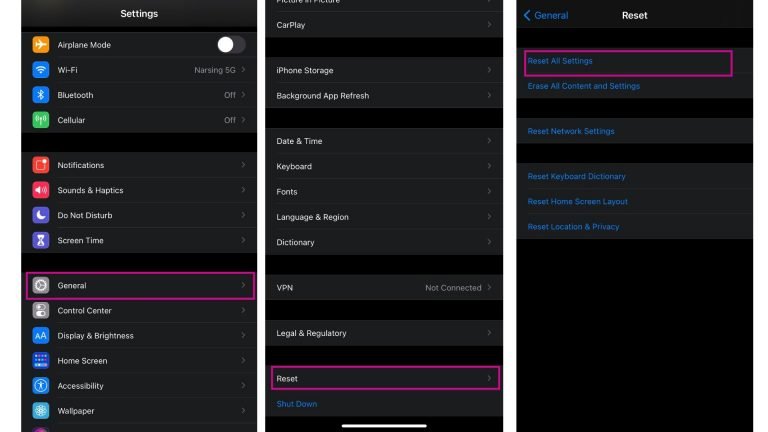
Du kannst deine iPhone-Einstellungen zurücksetzen, indem du zu „Einstellungen“ -> „Allgemein“ -> „Zurücksetzen“ -> „Alle Einstellungen zurücksetzen“ navigierst. Sobald der Zurücksetzungsprozess abgeschlossen ist, prüfe, ob du wiederholte Neustarts erlebst oder nicht.
2.3 Neustart des iPhone erzwingen
Die beiden oben genannten Lösungen helfen nur, wenn du auf dein iPhone zugreifen kannst. Wenn sich das Gerät jedoch immer wieder ausschaltet und neu startet, ist es besser, einen Neustart zu erzwingen, um das Problem zu beheben. Für alle, die es nicht wissen: Der erzwungene Neustart eines iDevices ist eine Möglichkeit, das Gerät mit verschiedenen Tastenkombinationen neu zu starten, die in der Regel verschiedene softwarebedingte Probleme wie das Einfrieren und Neustarten des iPhones behebt. Je nachdem, welches iPhone-Modell du verwendest, kannst du eine der folgenden Tastenkombinationen verwenden, um den Neustart zu erzwingen.
1. Wenn du ein iPhone 6/6s oder ein älteres Modell hast, halte die Tasten „Sleep/Wake“ und „Home“ gleichzeitig gedrückt, bis das Apple-Logo auf dem Bildschirm erscheint.

2. Beim iPhone 7/7 Plus drückst du die „Sleep/Wake“- und die „Home“-Taste und lässt sie los, sobald das Apple-Logo auf dem Bildschirm blinkt.

3. Falls du ein iPhone X oder ein neueres Modell besitzt, halte zuerst die Taste „Lautstärke erhöhen“ gedrückt und lasse sie nach 5-7 Sekunden los. Halte dann die Taste „Lautstärke verringern“ gedrückt und lasse sie nach ein paar Sekunden wieder los. Zum Schluss drückst du auf die gleiche Weise die Taste „Wake/Sleep“ und lässt sie los, wenn du das Apple-Logo auf deinem Bildschirm siehst.

2.4 Apps überprüfen und deinstallieren
Obwohl Apple strenge Sicherheitsmaßnahmen anwendet, um alle Apps im App Store zu überprüfen, ist klar, dass nicht alle von ihnen perfekt sind. Das heißt, wenn du eine fehlerhafte Drittanbieter-Anwendung auf deinem iPhone installiert hast, kann sie auch dazu führen, dass das Gerät immer wieder neu startet. In diesem Fall besteht die einzige Möglichkeit, das Problem zu beheben, darin, die betreffende App zu finden und sie von deinem iPhone zu deinstallieren.
Du kannst zu „Einstellungen“ -> „Datenschutz“ -> „Analytics“ -> „Analytics-Daten“ gehen und nach wiederholten Einträgen suchen, um die fehlerhafte App zu finden.

2.5 SIM-Karte erneut einlegen
Wie wir bereits erwähnt haben, kann auch der Netzbetreiber die Neustartschleife auf dem iPhone auslösen. Wenn du das Problem also immer noch nicht beheben kannst, entferne die SIM-Karte aus deinem Gerät und lege sie wieder ein. Schalte das Gerät ein und überprüfe, ob das Problem erneut auftritt oder nicht.
2.6 iPhone mit iTunes wiederherstellen
Eine weitere Möglichkeit, die Neustartschleife auf dem iPhone zu beheben, ist die Wiederherstellung des Geräts mithilfe von iTunes. Dies sollte jedoch die letzte Option sein, da du das Gerät zunächst in den Wiederherstellungsmodus versetzen musst, was für viele Nutzer eine Herausforderung sein kann.
Wenn du das iPhone mit iTunes wiederherstellst, werden alle deine Daten auf dem iPhone gelöscht. Bevor du diese Methode anwendest, solltest du also sicherstellen, dass du dein iPhone mit iTunes, iCloud oder einem Drittanbieterprogramm wie UltFone iOS Data Manager gesichert hast. Falls nicht, lies bitte den dritten Teil dieses Artikels, um das Problem, dass das iPhone ständig neu startet, ohne Datenverlust zu beheben.
Im Folgenden erfährst du, wie du ein iPhone über iTunes wiederherstellen kannst.
Schritt 1 - Starte zuerst deinen Laptop und installiere die iTunes App.
Schritt 2 - Versetze das iPhone dann in den Wiederherstellungsmodus. Drücke dazu lange auf den „Home“-Button und stelle sicher, dass es mit dem PC verbunden ist. Starte nun die iTunes App und lass den Home-Button los.
Schritt 3 - Das Gerät wird automatisch in den Wiederherstellungsmodus versetzt. Jetzt kannst du den Anweisungen auf dem Bildschirm folgen, um es über iTunes wiederherzustellen.

Teil 3: Obige Tipps für „iPhone startet immer wieder neu“ funktionieren nicht? iOS 17/16 System mit einem professionellen Tool reparieren
Wenn sich dein iPhone immer wieder neu startet, auch wenn du alle oben genannten Lösungen ausprobiert hast, brauchst du eine professionelle iOS Reparaturlösung, um das Problem zu beheben. Wir empfehlen die Verwendung von UltFone iOS System Repair. Es ist eines der zuverlässigsten Systemreparatur-Tools, mit dem du eine Vielzahl von iOS 17-/16-Problemen beheben kannst. Mit der Software kannst du mehr als 150 iOS-Systemprobleme beheben, darunter eine Neustartschleife, das Apple-Logo und sogar einen schwarzen Bildschirm (Black Screen), der sich nicht einschalten lässt. Das Beste an Ultfone iOS System Repair ist, dass es bei der Behebung der Neustartschleife keinen Datenverlust verursacht. Weitere Funktionen unten:
- Behebe den ständigen Neustart des iPhones, egal ob er nach einer Wiederherstellung, einem Wasserschaden, einem iOS-Update oder während des Ladevorgangs auftritt.
- Repariere alle iPhone Apps, die ständig neu starten, wie z.B. WhatsApp, das ständig neu startet.
- UltFone iOS System Repair ist vollständig kompatibel mit iPhone, iPad, iPod und Apple TV, sodass auch das iPad repariert werden kann.
- Unterstützt alle iOS-Versionen, einschließlich iOS 17/16/15/14/13/12/11/10/9/8/7/6.
Befolge diese Schritte, um die iPhone Neustartschleife mit UltFone iOS System Repair zu beheben.
Schritt 1: Starte UltFone iOS System Repair auf deinem PC und klicke auf "Betriebssystem reparieren (Behebt alle iOS 17/16 Probleme)".

Schritt 2: Auf dem nächsten Bildschirm klickst du auf "Jetzt reparieren" und verbindest dein iPhone mit dem PC.

Schritt 3: Standardmäßig verwendet die Software die "Standardreparatur", um das Problem zu erkennen und zu beheben. Wenn die „Standardreparatur“ jedoch nicht funktioniert, kannst du auch die "Tiefenreparatur" versuchen. Dazu klickst du erneut auf "Jetzt reparieren". Tippe auf die Schaltfläche „Download“, um das richtige Firmware-Paket für dein Gerät herunterzuladen.

Schritt 4: Klicke abschließend auf die Schaltfläche „Repair Now“ (Jetzt reparieren), um die Systemreparatur zu starten.

Schritt 5: Sobald der Prozess abgeschlossen ist, wird eine Bestätigungsmeldung auf deinem Bildschirm angezeigt.

Jetzt kannst du dein Gerät neu starten und es bleibt nicht mehr in der „Neustartschleife“ stecken.
Fazit:
Das Problem „Das iPhone startet sich ständig neu“ kann für jeden iPhone-Nutzer ziemlich nervig sein. Da es sich jedoch um kein schwerwiegendes Problem handelt, kannst du das Problem selbst beheben. Verwende einfach UltFone iOS System Repair und du wirst wieder ohne Unterbrechung auf dein iPhone zugreifen können.